Cách chạy SPSS cơ bản chuẩn xác

Phần mềm SPSS (Statistical Package for the Social Sciences) là một trong những phần mềm thống kê phổ biến nhất trên thế giới. Nó được sử dụng để xử lý và phân tích dữ liệu, đặc biệt là trong các nghiên cứu khoa học xã hội. Bài viết này của Tri Thức Cộng Đồng sẽ giúp bạn tìm hiểu chi tiết về phần mềm SPSS và hướng dẫn cách chạy SPSS cơ bản chuẩn xác nhất nhé!
Mục lục
Phần mềm SPSS là gì?
SPSS là một phần mềm thống kê và phân tích dữ liệu được phát triển bởi IBM. Được ra mắt vào năm 1968, SPSS đã trở thành một trong những phần mềm thống kê phổ biến nhất trên thế giới với hàng triệu người dùng từ khắp nơi trên thế giới.

Phần mềm này được thiết kế để xử lý và phân tích các loại dữ liệu khác nhau, bao gồm dữ liệu số, dữ liệu văn bản và dữ liệu hình ảnh. Nó cung cấp các công cụ cho các phép toán thống kê và phân tích dữ liệu khác nhau, bao gồm các phương pháp thống kê miêu tả (như tần suất, trung bình, độ lệch chuẩn, ...) và phương pháp thống kê suy luận (như kiểm định giả thuyết, phân tích phương sai, phân tích hồi quy, ...). Ngoài ra, SPSS còn cung cấp các tính năng như xây dựng mẫu câu hỏi, nhập liệu và biên tập dữ liệu, kiểm tra sự phù hợp của mô hình với dữ liệu, tạo báo cáo và biểu đồ để trình bày kết quả phân tích.
Các chức năng của phần mềm SPSS
Phần mềm SPSS có những chức năng cụ thể như sau:
Xây dựng mẫu câu hỏi
Trong SPSS, bạn có thể xây dựng mẫu câu hỏi cho các cuộc khảo sát và thu thập dữ liệu. Các loại câu hỏi mà bạn có thể tạo ra trong phần mềm bao gồm:
- Câu hỏi đơn: Yêu cầu người tham gia khảo sát chọn một phần tử trong một danh sách theo ý muốn.
- Câu hỏi đa lựa chọn: Yêu cầu người tham gia khảo sát chọn một hoặc nhiều phần tử từ một danh sách.
- Câu hỏi mức độ: Yêu cầu người tham gia khảo sát xác định mức độ của một tính chất nào đó.
- Câu hỏi số: Yêu cầu người tham gia khảo sát nhập số liệu.
- Câu hỏi văn bản: Yêu cầu người tham gia khảo sát nhập văn bản.
Nhập liệu và biên tập dữ liệu
Một trong những tính năng quan trọng của SPSS là cho phép bạn nhập liệu từ các nguồn khác nhau (như Excel, Access và các file văn bản) và biên tập dữ liệu theo ý muốn. Bạn có thể tạo ra các biến mới từ các biến có sẵn, xóa bỏ hoặc sửa đổi các giá trị sai sót và kiểm tra tính hợp lệ của dữ liệu.
Phân tích dữ liệu
Sau khi nhập liệu và biên tập dữ liệu, bạn có thể sử dụng phần mềm SPSS để phân tích dữ liệu theo nhiều phương pháp khác nhau. Bạn có thể áp dụng các phương pháp thống kê miêu tả, phân tích phương sai, kiểm định giả thuyết, hồi quy,... để trả lời các câu hỏi nghiên cứu của mình.
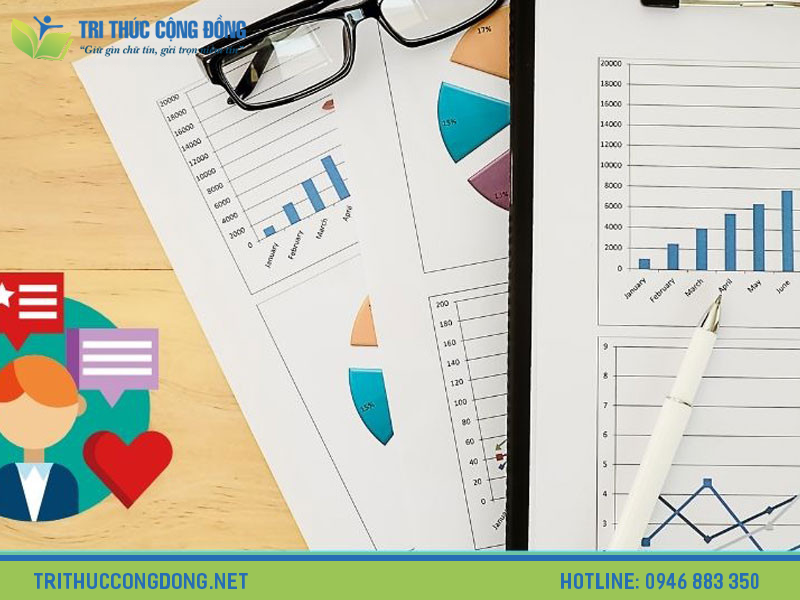
Ví dụ: Nếu bạn muốn xem xét mối liên quan giữa tuổi và thu nhập trong dữ liệu của mình, bạn có thể sử dụng hồi quy tuyến tính để tìm ra một mô hình dự đoán thu nhập dựa trên tuổi.
Tạo báo cáo và biểu đồ
Khi hoàn thành phân tích dữ liệu, bạn có thể tạo các báo cáo và biểu đồ để trình bày kết quả của mình. SPSS cung cấp nhiều tính năng để làm việc này, bao gồm:
- Tạo báo cáo tổng hợp: Bạn có thể tạo ra các báo cáo tổng hợp về kết quả phân tích dữ liệu của mình, bao gồm các số liệu thống kê miêu tả và các kết quả từ các phân tích khác nhau.
- Tạo biểu đồ: Bạn có thể tạo ra các biểu đồ để trình bày kết quả phân tích dữ liệu của mình, bao gồm biểu đồ cột, biểu đồ đường và biểu đồ hình ảnh.
Hướng dẫn cách chạy SPSS cơ bản chuẩn xác
Để bắt đầu sử dụng phần mềm SPSS, bạn cần tải và cài đặt phần mềm này trên máy tính của mình. Sau khi cài đặt thành công, bạn có thể mở phần mềm và bắt đầu cách chạy SPSS.
Bước 1: Tạo mới một file dữ liệu
Khi bạn đã mở SPSS, bạn cần tạo ra một file dữ liệu mới để nhập hoặc nhập dữ liệu vào file hiện có. Để tạo ra một file dữ liệu mới, bạn có thể làm theo các bước sau:
- Nhấp vào File > New > Data.
- Chọn loại dữ liệu bạn muốn tạo ra (ví dụ: Numeric, String, Date, ...).
- Nhập tên biến và các giá trị của nó (nếu có).
- Nhấp vào nút Add để thêm biến mới hoặc nhập dữ liệu vào các biến đã có.
Bước 2: Nhập liệu vào file dữ liệu
Sau khi bạn đã tạo ra một file dữ liệu mới, bạn có thể nhập liệu vào file này bằng cách nhập từng giá trị cho từng biến hoặc nhập dữ liệu từ một file khác (như Excel hay Access). Để nhập liệu vào file dữ liệu, bạn có thể làm theo các bước sau:
- Nhấp vào File > Import Data > External Data.
- Chọn loại file dữ liệu bạn muốn nhập (ví dụ: Excel, Access,...).
- Chọn file dữ liệu và nhấp Next.
- Theo hướng dẫn trên màn hình để tùy chỉnh quá trình nhập liệu.
Bước 3: Phân tích dữ liệu
Khi bạn đã nhập liệu vào file dữ liệu, bạn có thể sử dụng phần mềm SPSS để phân tích dữ liệu theo nhiều phương pháp khác nhau. Ví dụ: Để tính trung bình của một biến, bạn có thể làm theo các bước sau:
- Chọn Analyze > Descriptive Statistics > Descriptives.
- Chọn biến cần tính trung bình và chọn Move vào ô Variable(s).
- Nhấn OK để hoàn thành quá trình tính toán.
Bước 4: Tạo báo cáo và biểu đồ
Sau khi đã phân tích dữ liệu, bạn có thể tạo báo cáo và biểu đồ để trình bày kết quả của mình. Để tạo báo cáo và biểu đồ trong SPSS, bạn có thể làm theo các bước sau:

- Chọn Reports > Report Wizard.
- Chọn loại báo cáo bạn muốn tạo (ví dụ: Simple Table, Frequencies,...).
- Lựa chọn biến và đưa chúng vào báo cáo.
- Theo dõi hướng dẫn trên màn hình để tùy chỉnh báo cáo theo ý muốn.
Trên đây là hướng dẫn cách chạy SPSS cơ bản chuẩn xác nhất mà Tri Thức Cộng Đồng muốn chia sẻ đến bạn. Tuy nhiên, nếu bạn không có nhiều thời gian cũng như kỹ năng để thực hiện, bạn có thể lựa chọn dịch vụ xử lý dữ liệu SPSS tại đơn vị chúng tôi. Tri Thức Cộng Đồng cam kết mang đến cho khách hàng kết quả đạt yêu cầu trong thời gian sớm nhất. Liên hệ ngay với chúng tôi để nhận bảng giá chạy SPSS chi tiết nhé!
Thông tin liên hệ:
- Hotline: 094 688 3350
- Website: https://trithuccongdong.net/
- Email: ttcd.group@gmail.com
- Địa chỉ:
144 Xuân Thủy, Dịch Vọng Hậu, Cầu Giấy, Hà Nội
2 Võ Oanh, Phường 25, Bình Thạnh, Hồ Chí Minh
9 Đại lộ Temasek, Suntec Tower, Singapore







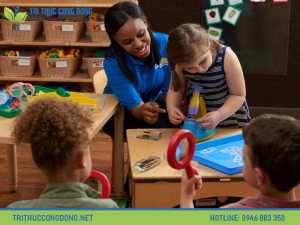


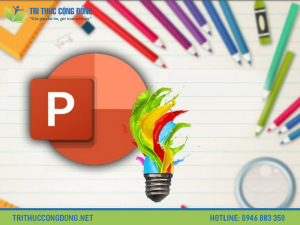

0 bình luận
Sắp xếp: Mới nhất